Kai kurie mūsų skaitytojai mums sako, kad kyla problemų dėl „iPhone“, „iPad“ ar „iPod touch iCloud“ atsarginių kopijų. Bandydami atkurti ar net rasti savo įrenginio „iCloud“ atsargines kopijas, jie visiškai nemato jokių atsarginių kopijų! Jie negali rasti net vienos „iCloud“ atsarginės kopijos savo įrenginiui, net kai 100% žino, kad anksčiau padarė atsargines kopijas arba naudojasi „Apple“ automatinio „iCloud“ atsarginio kopijavimo funkcija.
Vietoj to, atkurdami „iPad“, „iPhone“ ar „iPod touch“ iš „iCloud“, jie gauna pranešimą, kad „Nėra jokių atsarginių kopijų“.
Patarimai, padėsiantys, kai „iCloud“ sako „nėra atsarginių kopijų“ jūsų „iDevice“
- Jei naudojate „iOS“ arba „iPadOS“ beta programinę įrangą, atkurti galite tik iš tos pačios beta versijos atsarginės kopijos
- Ar praėjo daugiau nei 180 dienų nuo paskutinės „iCloud“ atsarginės kopijos? Jei taip, visai įmanoma, kad „Apple“ jį ištrynė! Jei „iOS“ ar „iPadOS“ įrenginio atsarginės kopijos nepadarysite „iCloud“ 180 ar daugiau dienų, pagal „Apple“ „iCloud“ taisykles ir nuostatas „Apple“ turi teisę ištrinti jūsų įrenginio „iCloud“ atsargines kopijas - taip, jas visas!
- Išbandykite kitą „WiFi“ tinklą
- Kadangi negalite atkurti iš atsarginės kopijos per korinį interneto ryšį, pabandykite prisijungti prie kito „WiFi“ tinklo ir pažiūrėkite, ar atsarginės kopijos rodomos
- Uždarykite visas atidarytas programas ir iš naujo paleiskite įrenginį, tada bandykite dar kartą
- Atnaujinkite įrenginio „iOS“ į naujausią versiją
- Jei leidžiate „iCloud“ automatiškai kurti atsarginę kopiją, įsitikinkite, kad atlikote teisingą procesą
- Įgalinti „iCloud“ atsarginę kopiją Nustatymai> „Apple ID“> „iCloud“> „iCloud Backup“> perjunkite į „iCloud Backup“
- Prijunkite savo prietaisą prie maitinimo šaltinio (atsarginės kopijos nėra automatiškai daromos, kai veikia su akumuliatoriumi)
- Prisijunkite prie „WiFi“ tinklo (naudojant mobiliojo ryšio duomenis atsarginės kopijos nėra automatiškai daromos)
- Užrakinkite ekraną
- Patikrinkite savo kompiuterį, ar atsargines kopijas padarėte naudodami „iTunes“ ar „Finder“, o ne „iCloud“
Dar kartą patikrinkite, ar žiūrite teisingą informaciją
- Eiti į Nustatymai> „Apple ID“ir patvirtinkite, kad „Apple ID“ yra teisingas
- Patvirtinę tęskite „iCloud“> Tvarkyti saugyklą> Atsarginės kopijos.
- Palieskite įrenginio pavadinimą, kurį norite pasirinkti pasirinkti „iCloud“ atsarginės kopijos informaciją
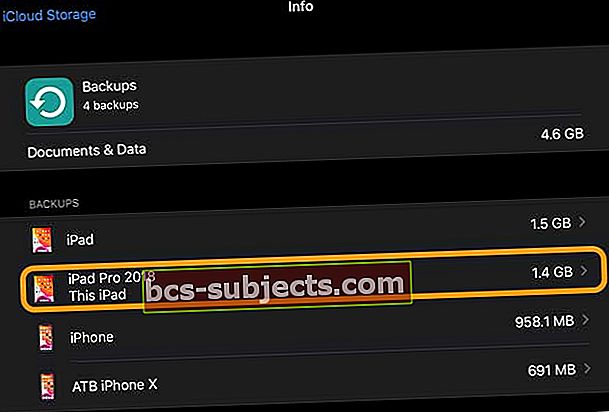
- Jei ir toliau nematote „iCloud“ atsarginių kopijų, patikrinkite savo kompiuterį
- „Mac“ sistemoje: pasirinkite „Apple“ meniu> Sistemos nuostatos> „iCloud“> Tvarkyti> Atsarginės kopijos > ieškokite atsarginių kopijų
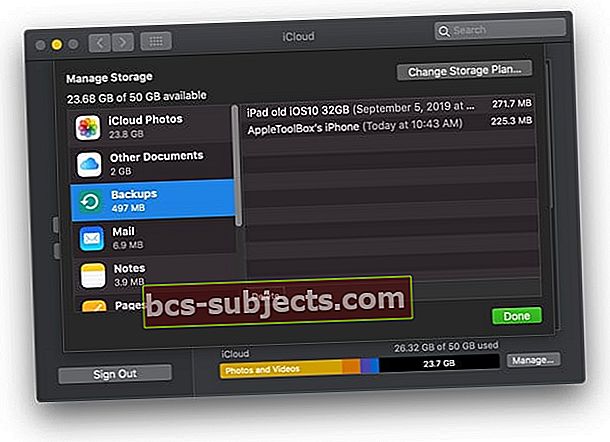
- „Windows“: atidarykite „iCloud for Windows“> Saugykla> Pasirinkite atsarginę kopiją
- „Mac“ sistemoje: pasirinkite „Apple“ meniu> Sistemos nuostatos> „iCloud“> Tvarkyti> Atsarginės kopijos > ieškokite atsarginių kopijų
Patikrinkite visą „iCloud“ saugyklą ir ją padidinkite arba sumažinkite
Taip, iš tikrųjų „iCloud“ atsarginės kopijos įskaitomos į „iCloud“ saugyklą. Taigi, jei naudojate nemokamą 5 GB planą, gali tekti atnaujinti arba išsiaiškinti būdą, kaip sumažinti „iCloud“ atsarginės kopijos dydį!
- Jei turite mažiau nei 15–20% laisvos vietos, gali tekti atnaujinti į didesnio dydžio planą, kad tilptų „iCloud“ atsarginės kopijos arba sumažintumėte dabartinės atsarginės kopijos dydį
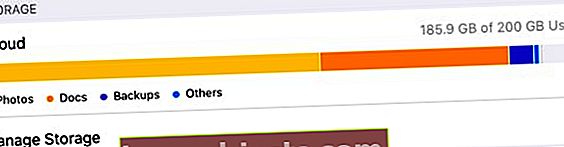 Perkelkite failus ir aplankus į išorinį diską, jei jūsų saugykla yra beveik pilna.
Perkelkite failus ir aplankus į išorinį diską, jei jūsų saugykla yra beveik pilna. - Norėdami sumažinti „iCloud“ atsarginės kopijos saugyklos dydį, eikite į Nustatymai> „Apple ID“> „iCloud“> Tvarkyti saugyklą> Atsarginės kopijos> Pagal Pasirinkite atsarginę duomenų kopiją, palieskite Rodyti visas programas ir išjunkite programas, kurių atsarginių kopijų kurti nenorite.
Ar sumažinote „iOS“ ar „iPadOS“ versiją?
Jei bandote atkurti atsarginę kopiją iš naujesnės „iOS“ arba „iPadOS“ versijos į įrenginį, kuriame veikia senesnė versija, naujesnės versijos atsarginės kopijos nebus pasiekiamos.
Jei įmanoma, atnaujinkite savo įrenginį į naujausią „iOS“ versiją. Atnaujinę programinę įrangą, eikite į Settings> General> Reset, tada palieskite „Ištrinkite visą turinį ir nustatymus“Ir atkurkite įrenginį iš tos„ iCloud “atsarginės kopijos.
Vis dar nematote atsarginių kopijų? Padarykite naują
- Eiti į Nustatymai> „Apple ID“> „iCloud“
- Palieskite „iCloud Backup“
PasirinkiteAtsarginė kopija dabararba perjungti „iCloud“ atsarginė kopija
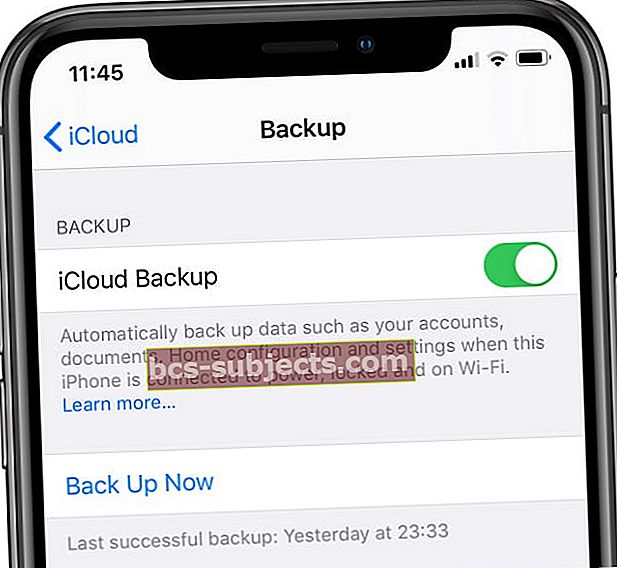 Kurkite atsarginę įrenginio kopiją dabar naudodami „iCloud“ nustatymus.
Kurkite atsarginę įrenginio kopiją dabar naudodami „iCloud“ nustatymus. Jei naudojate automatinį „iCloud Backup“, bent kartą per kelias dienas įsitikinkite, kad įrenginio ekranas yra užrakintas, prijungtas prie maitinimo šaltinio ir prijungtas prie interneto per „WiFi“ tinklą, kad „iCloud“ galėtų padaryti tą atsarginę kopiją!

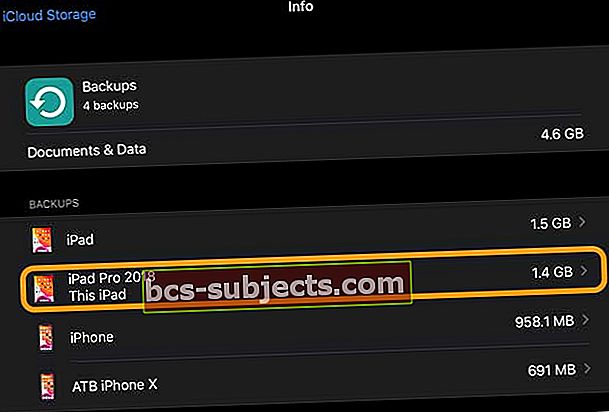
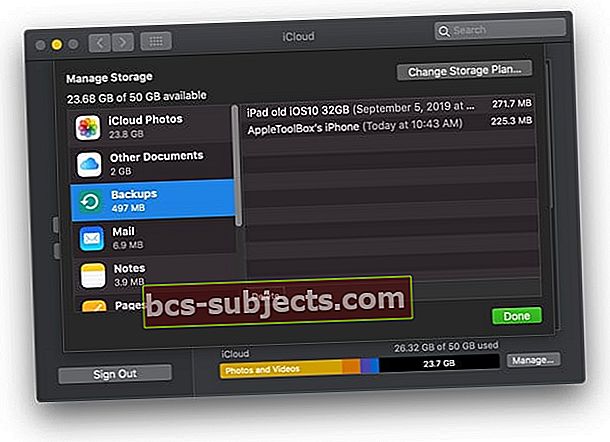
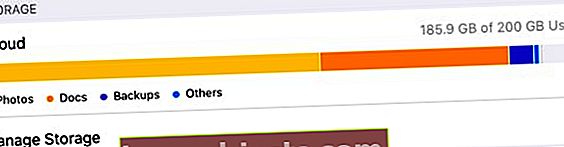 Perkelkite failus ir aplankus į išorinį diską, jei jūsų saugykla yra beveik pilna.
Perkelkite failus ir aplankus į išorinį diską, jei jūsų saugykla yra beveik pilna.
